前言
Pixel Shader是现代显卡GPU的编程语言,可以用于对屏幕输出图像里的每个象素点进行精确的色彩调整。大型三维游戏里面大量采用了Pixel Shader和它的伙伴,Vertex Shader,用于控制各种复杂的场景。
视频播放通常被认为是2D应用,实际上现在的视频播放已经是部分借助于显卡的3D渲染管线来实现的(VMR7、VMR9等渲染模式),使用Pixel Shader可以对最终输出的视频图像进行进一步修正和增强,达到更佳的画面质量,也更充分的发挥显卡(尤其是高端显卡)被闲置的能力。
背景介绍:HiVi烧友已经开始广泛使用ffdshow里面提供的倍线锐化等后期处理滤镜于播放DVD, 尤其是使用投影仪输出时。这些滤镜能够大幅提升DVD的欣赏品质,达到接近HDTV的效果。但是,同样的方式却不能用于HDTV播放上,原因很简单,因为HDTV的分辨率大大提高,做同样的后期处理,对CPU的要求高了很多,再加上视频解码处理也需要由CPU来负责完成(硬件解码的限制),现有的CPU基本无法胜任这样的工作,导致无法流畅播放。而与此同时,显卡GPU却属于基本闲置状态。
软硬件需求
硬件:支持PS1.4或更高的显卡,N卡为FX5200以上,A卡为8500以上(不含9100)。 至于CPU等,不太好说,但绝对不支持低端系统。视频特效无止境,硬件越高级越好
软件

X9.0, 播放软件需要支持Pixel Shader编程。已知的有Media Player Classic 6.4.8.4 或KMPlayer。但KMPlayer尚有点问题,MPC是目前唯一可用的播放器。
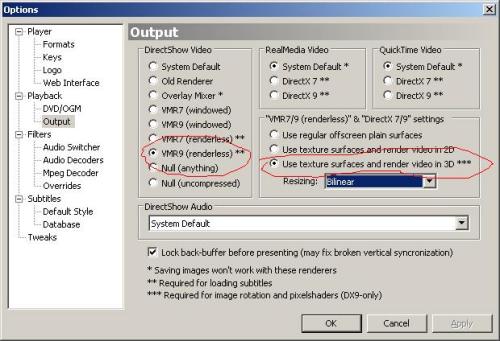
MPC里面使用Shader的办法
1. MPC6.4.8.4播放设置调整,修改渲染器设置。除此以外,你还要把解码器等滤镜进行相应调整,在此就不再赘述。试验一下播放是否正常
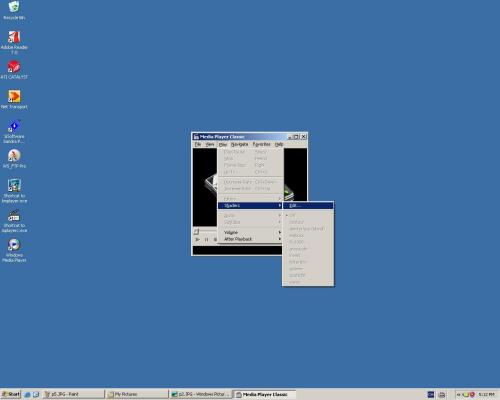
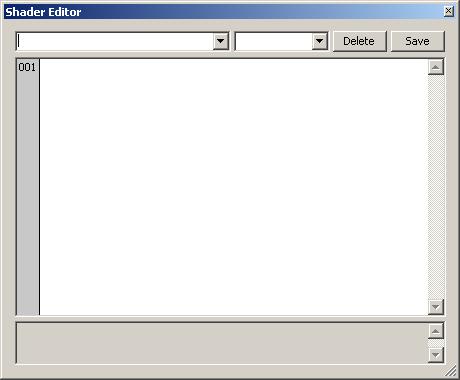
2. 启动MPC里面的Shader编辑程序
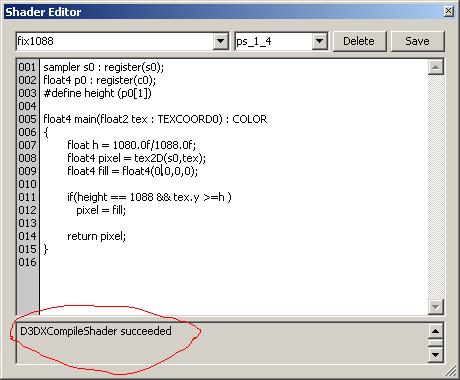
3. 输入shader程序并保存为你喜欢的名字,注意屏幕下方的提示,必须成功才有用。图片里的程序仅为示例。
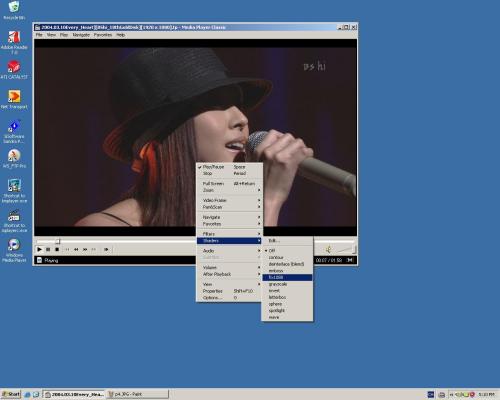
4. 再次播放影片,并使用你刚才输入的shader程序,看看有什么效果
以下列举为可用的shader程序
消除1080i的白条,要求ps1.4
sampler s0 : register(s0);
float4 p0 : register(c0);
#define height (p0[1])
float4 main(float2 tex : TEXCOORD0) : COLOR
{
float h = 1080.0f/1088.0f;
float4 pixel = tex2D(s0,tex);
float4 fill = float4(0,0,0,0);
if(height == 1088 && tex.y 》=h )
pixel = fill;
return pixel;
}
xsharpen滤镜(完整版),适用于支持ps3.0的显卡,如NVIDIA 6xxx系列卡。 对于ATI X系列卡等也许也可以用
可以自行修改strength/threshold的值
sampler2D s0 : register(s0);
float4 p0 : register(c0);
#define width (p0[0])
#define height (p0[1])
float luma(float4 color)
{
float4 lum = {0.21484375, 0.7109375, 0.07421875, 0};
return dot(color, lum);
}
float4 main(float2 tex : TEXCOORD0) : COLOR0
{
float strength = 1.0f; //min 0.0f, max 1.0f
float threshold = 1.0f; //min 0.0f, max 1.0f
float4 pmin, pmax,porg;
float lmin = 1.0f, lmax = 0.0f,lorg;
for(int i=-1; i lmax) { lmax = lcur; pmax = pcur; }
if(i==0 && j==0) { porg = pcur;lorg=lcur;}
}
}
if(lorg-lmin 》 lmax-lorg)
{
if(lmax-lorg 《 threshold)
return pmax*strength+porg*(1-strength);
else
return porg;
}
else
{
if(lorg-lmin 《 threshold)
return pmin*strength+porg*(1-strength);
else
return porg;
}
}
前言
Pixel Shader是现代显卡GPU的编程语言,可以用于对屏幕输出图像里的每个象素点进行精确的色彩调整。大型三维游戏里面大量采用了Pixel Shader和它的伙伴,Vertex Shader,用于控制各种复杂的场景。
视频播放通常被认为是2D应用,实际上现在的视频播放已经是部分借助于显卡的3D渲染管线来实现的(VMR7、VMR9等渲染模式),使用Pixel Shader可以对最终输出的视频图像进行进一步修正和增强,达到更佳的画面质量,也更充分的发挥显卡(尤其是高端显卡)被闲置的能力。
背景介绍:HiVi烧友已经开始广泛使用ffdshow里面提供的倍线锐化等后期处理滤镜于播放DVD, 尤其是使用投影仪输出时。这些滤镜能够大幅提升DVD的欣赏品质,达到接近HDTV的效果。但是,同样的方式却不能用于HDTV播放上,原因很简单,因为HDTV的分辨率大大提高,做同样的后期处理,对CPU的要求高了很多,再加上视频解码处理也需要由CPU来负责完成(硬件解码的限制),现有的CPU基本无法胜任这样的工作,导致无法流畅播放。而与此同时,显卡GPU却属于基本闲置状态。
软硬件需求
硬件:支持PS1.4或更高的显卡,N卡为FX5200以上,A卡为8500以上(不含9100)。 至于CPU等,不太好说,但绝对不支持低端系统。视频特效无止境,硬件越高级越好
软件

X9.0, 播放软件需要支持Pixel Shader编程。已知的有Media Player Classic 6.4.8.4 或KMPlayer。但KMPlayer尚有点问题,MPC是目前唯一可用的播放器。
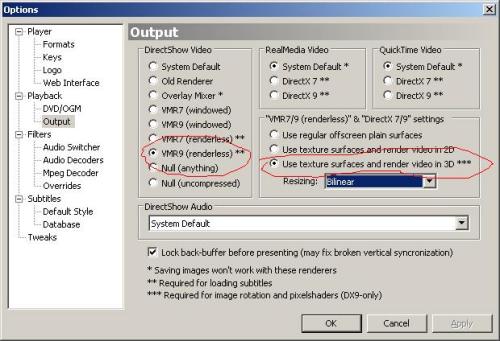
MPC里面使用Shader的办法
1. MPC6.4.8.4播放设置调整,修改渲染器设置。除此以外,你还要把解码器等滤镜进行相应调整,在此就不再赘述。试验一下播放是否正常
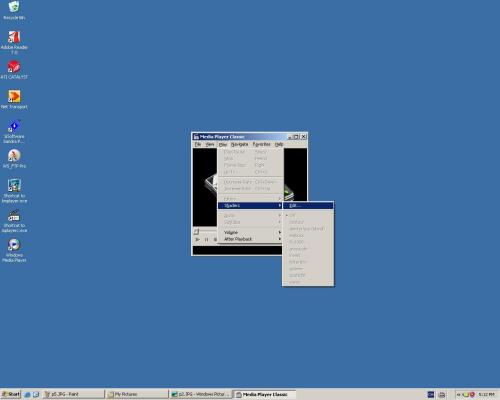
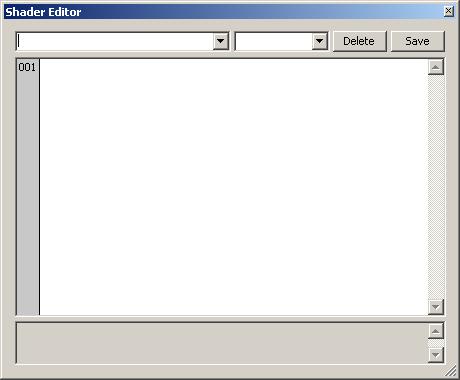
2. 启动MPC里面的Shader编辑程序
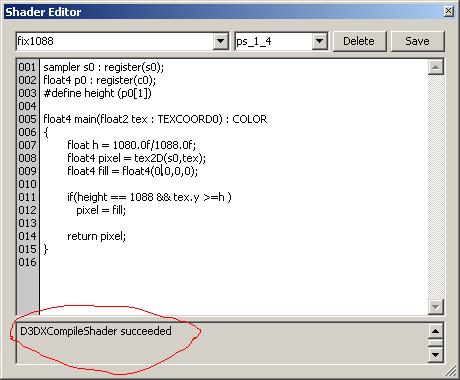
3. 输入shader程序并保存为你喜欢的名字,注意屏幕下方的提示,必须成功才有用。图片里的程序仅为示例。
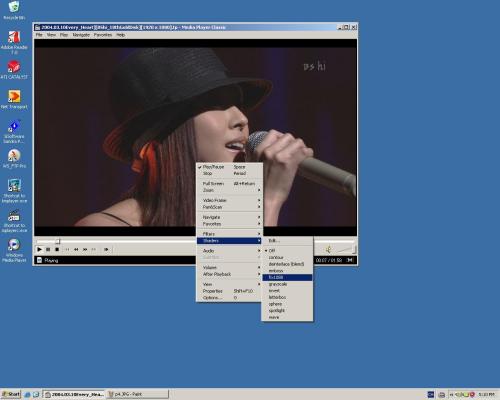
4. 再次播放影片,并使用你刚才输入的shader程序,看看有什么效果
以下列举为可用的shader程序
消除1080i的白条,要求ps1.4
sampler s0 : register(s0);
float4 p0 : register(c0);
#define height (p0[1])
float4 main(float2 tex : TEXCOORD0) : COLOR
{
float h = 1080.0f/1088.0f;
float4 pixel = tex2D(s0,tex);
float4 fill = float4(0,0,0,0);
if(height == 1088 && tex.y 》=h )
pixel = fill;
return pixel;
}
xsharpen滤镜(完整版),适用于支持ps3.0的显卡,如NVIDIA 6xxx系列卡。 对于ATI X系列卡等也许也可以用
可以自行修改strength/threshold的值
sampler2D s0 : register(s0);
float4 p0 : register(c0);
#define width (p0[0])
#define height (p0[1])
float luma(float4 color)
{
float4 lum = {0.21484375, 0.7109375, 0.07421875, 0};
return dot(color, lum);
}
float4 main(float2 tex : TEXCOORD0) : COLOR0
{
float strength = 1.0f; //min 0.0f, max 1.0f
float threshold = 1.0f; //min 0.0f, max 1.0f
float4 pmin, pmax,porg;
float lmin = 1.0f, lmax = 0.0f,lorg;
for(int i=-1; i lmax) { lmax = lcur; pmax = pcur; }
if(i==0 && j==0) { porg = pcur;lorg=lcur;}
}
}
if(lorg-lmin 》 lmax-lorg)
{
if(lmax-lorg 《 threshold)
return pmax*strength+porg*(1-strength);
else
return porg;
}
else
{
if(lorg-lmin 《 threshold)
return pmin*strength+porg*(1-strength);
else
return porg;
}
}

 举报
举报

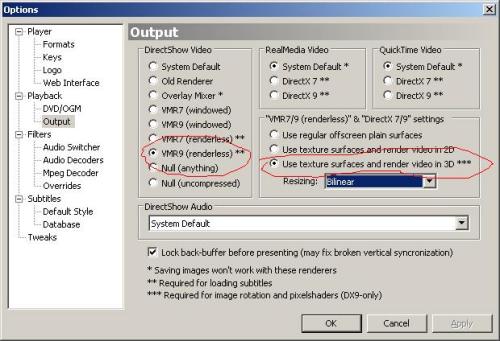
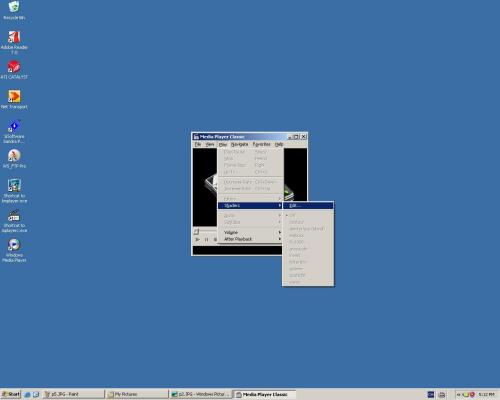
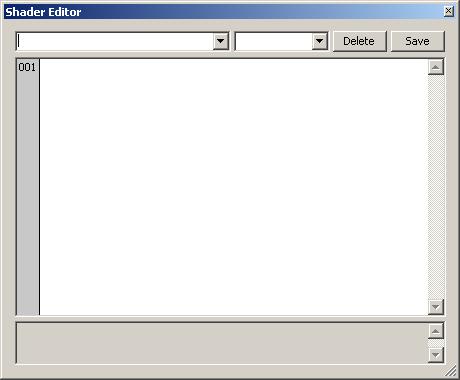
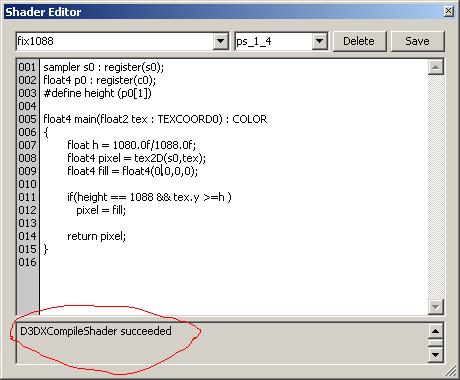
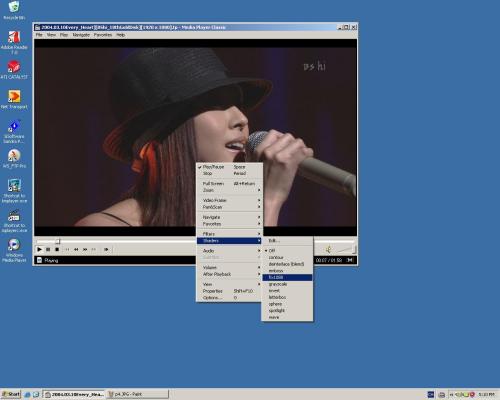

 举报
举报

